Menetelmät sovellusten automaattisen uusimisen käytöstä Androidilla

- 5025
- 1555
- Marcos Schaden Jr.
On mielipide, että älypuhelimen häiriöiden esiintyminen liittyy asennetun käyttöjärjestelmän versioon - he sanovat, mitä enemmän se on, sitä enemmän virheitä ja puutteita siinä. Tietyssä määrin se on, mutta meidän ei pidä unohtaa, että tällaisiin ongelmiin voidaan liittyä yhteensopimattomuuteen laitteiston tasolla ja valmistajien perustamilla ohjelmistoilla.

Joka tapauksessa Android -alustalla on tehokas työkalu, jonka avulla voit päästä eroon järjestelmän apuohjelmien ja sovellusten epätäydellisyydestä - tämä, kuten olet jo arvannut, automaattisen ohjelmistotyökalujen päivittäminen automaattisesti. Mutta onko tämä toiminto niin hyödyllinen? Osoittautuu niin kaukana aina. Siksi on järkevää harkita, missä tapauksissa hakemusten automaattisen uusimisen sammutus on perusteltu askel ja miten tämä tapahtuma toteuttaa.
"Varten" ja "vastaan" automaattiset päivitykset
Miksi älypuhelinten valmistajat suosittelevat voimakkaasti olemaan kieltäytymättä automaattisia päivityksiä kääntämällä tätä toimintoa monille tavallisille apuohjelmille ja oletussovelluksille?
Harkitse tämän vaihtoehdon etuja:
- Turvallisuuden huolehtiminen. Yksi ohjelmistopäivitysten päätavoitteista on etsiä ja poistaa haavoittuvuudet. Uskotaan, että jos auto -uusinta toimii, älypuhelin on enemmän suojattu virusten tunkeutumiselta ja henkilötietojen varkauksista;
- Uudet toiminnot. Lisätoimintojen esiintyminen sovelluksissa on myös tärkeä tekijä AO: n hyväksi, etenkin kun kyse on hyödyllisistä ohjelmista ja peleistä. Lisäksi käyttäjillä on mahdollisuus osallistua suoraan ohjelmistotuotteiden parantamiseen jättäen toiveensa Google Playssa;
- virheenkorjaus. Sovelluksen kehittämisen aikana testaaminen on kaukana aina siitä, että voit tunnistaa kaikki virheet ja puutteet. Suurin osa heistä löytää käyttäjiä ja ilmoittaa tästä kehittäjille, jotka pakotetaan vastaamaan uusien korjausten julkaisemisella.
Annetut argumentit näyttävät erittäin vakuuttavilta, etenkin ottaen huomioon tosiasian, että Android -laitteen omistajan ei tarvitse huolehtia tästä - päivitykset suoritetaan täysin automaattisessa tilassa.
Mutta osoittautuu, että kaikki ei ole niin yksinkertaista, ja tällä toiminnolla on yhtä vaikuttava luettelo puutteista:
- Sovellusten putoaminen Internetin avulla. Jos älypuhelimeen asennetaan paljon ohjelmia, kukin niistä voi kiivetä verkkoon käynnistäessään älypuhelinta tarkistaaksesi, onko tuoreita päivityksiä. Tämä pakottaa puhelimen hidastumaan, ja jos sovellukset alkavat päivittää, "jarrut" voivat venyttää ajoissa kymmenien minuuttien ajan;
- Lisäliikenteen kulutus. Jos käytät mobiilia Internetiä, niin kaikki paketti -gigatavut voidaan käyttää yksinomaan automaattiseen REEWAL -ohjelmaan ottaen huomioon tosiasia, että monet paketit painavat satoja megatavuja ja ne päivitetään usein;
- Päivitykset johtavat sovellusten määrän lisääntymiseen - ne, jotka asennuksen ajankohtana oli 100 Mt, vuodessa he voivat vetää 150 tai enemmän. Joten puhelimissa, joilla on pieni muisti, tämä vaikuttaa melko nopeasti;
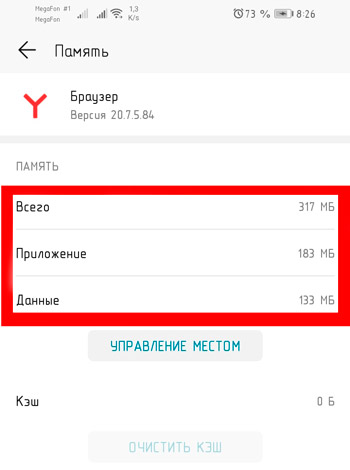
- Lisääntynyt akun kulutus. Kaikki on täällä selvää, etkä edes epäile, että akku on liian nopeasti autovahvistuksen takia.
Kuten näette, on enemmän miinoja, ja ne kaikki sijaitsevat puhtaasti käytännöllisessä lentokoneessa, kun taas pluses lupaavat jotain, mutta tulevaisuudessa.
Jos olet edelleen epävarma, onko sinun jätettävä sovellusten automaattinen päivitys, harkitse yllä olevia tosiasioita. Kyllä, itse päivitykset ovat hyödyllisiä ja välttämättömiä, mutta pitäisikö ne päivittää automaattisesti? Iso kysymys. Paljon riippuu älypuhelimen ominaisuuksista. Sano, jos sisäisen muistin puute on parempi, on parempi sammuttaa automaattinen uusiminen. Laitteiden omistajille, joilla on 64/128 Gt muisti.
Jos käytät usein mobiilia Internetiä, on parempi ilmoittaa asetuksissa siten, että automaattiset vahvistukset tuottavat vain Wi-Fi. Välitysten omistajille, joilla on heikko akku (jopa 3000 ma*tuntia), sinun on myös sammuttava automaattinen päivitys, aloittamalla tämä toimenpide, kun älypuhelin on kytketty pistorasiaan.
Katsotaanpa nyt kaikkia kysyntää sovellusten automaattisen päivittämisen käytöstä, tämän hyöty voidaan tehdä eri tavalla.
Sammutus pelimarkkinoilla
Yksi tehokkaimmista menetelmistä, jos asennat sovelluksia vain virallisesta kaupasta. Algoritmi, joka selittää sovellusten soveltamisen käytöstä Androidilla pelimarkkinoilla, on seuraava:
- Avaa myymälä;
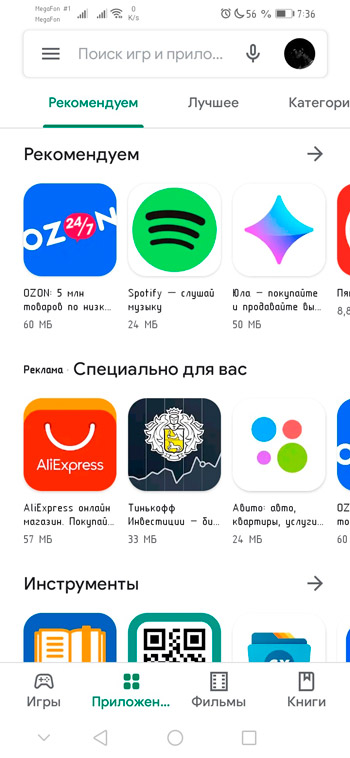
- Siirrymme sovelluksen päävalikkoon, valitsemme "Asetukset" -kohdan;
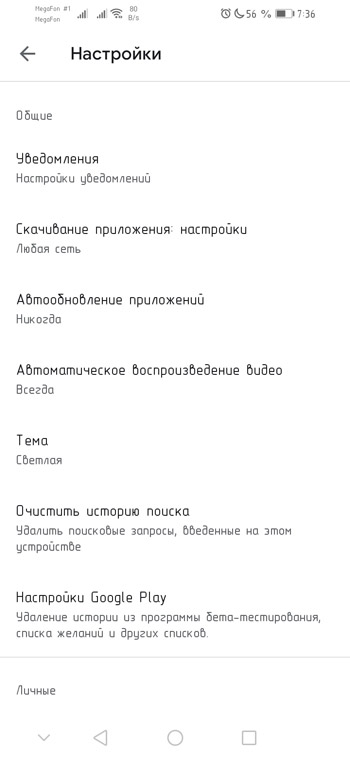
- Etsimme toimintoa "Automaattiset ohjelmat" asetusikkunasta, napsauta sitä;
- Ikkuna, jossa on päivitysparametrit, avataan. Jos haluamme poistaa ne käytöstä, valitse vaihtoehto "ei koskaan".
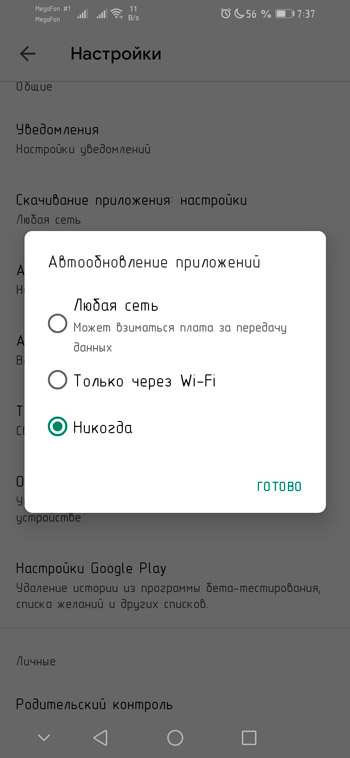
Kuten näette, ei mitään monimutkaista, vain muutama vaihe ja taattu tulos. Mutta jos sinä, myymäläsovelluksia lukuun ottamatta, olet myös ”vasemmalla” älypuhelimessa, sammuttaaksesi niiden automaattisen päivityksen, käytä alla olevaa menetelmää.
Irrota Android -älypuhelimen asetusten automaattiset vahvistukset
Kun asennat sovelluksen, olet samaa mieltä monista toiminnoista, jotka sisältyvät ohjelman toiminnallisuuteen. Esimerkiksi, että mainonnan näyttö on tai sovellus saa pääsyn joihinkin käyttöjärjestelmän toimintoihin. Niiden joukossa on automaattinen päivitys, joka voidaan kuitenkin sammuttaa myöhemmin ohjelma -asetuksissa.
Ja kaukana aina tämän vaihtoehdon katkaiseminen pelimarkkinoilla johtaa haluttuun tulokseen. Kuinka kieltää sovellukset Android-telfonipäivityksessä? Elementary - itse laitteen asetuksissa:
- Käynnistää "asetukset";
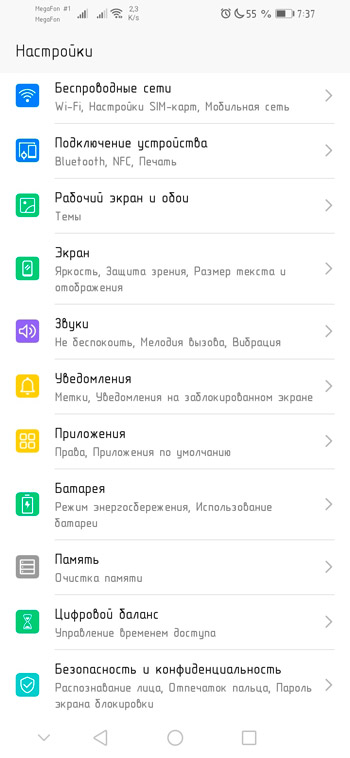
- Pysäytämme valinnan "laitteella" -valikkokohdassa;
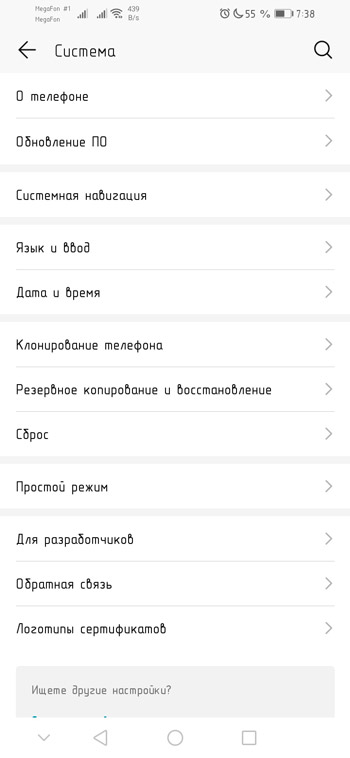
- Etsimme alajaksoa "päivitys po", menemme siihen;
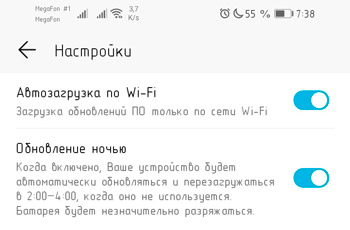
- Näkyvässä ikkunassa poistamme valintamerkin vastapäätä "automaattista hienostusta" -vaihtoehtoa.
Ohjelman päivittäminen manuaalisesti
Tätä menetelmää käyttämällä voit hallita tuoreisiin versioihin asennetun prosessia ja vähentää myös älypuhelimen kuormaa, lukuun ottamatta liikenteen taustakulutusta. Tällainen askel laitteissa, joissa on suuri määrä asennetut ohjelmat, ja muistivaje ja laskentavoima ovat erityisen hyödyllisiä.
Tietenkin työn määrä kasvaa, koska joudut määrittämään sovellukset erikseen. No, älä unohda säännöllisten päivitysten suorittamista manuaalisesti.
Kuinka se on tehty:
- Käynnistää Google Play;
- Kutsumme kontekstivalikkoa napsauttamalla kaupan vasemmassa yläkulmassa olevaa kuvaketta;
- Valitse "Omat pelit/liitteet" -välilehti;
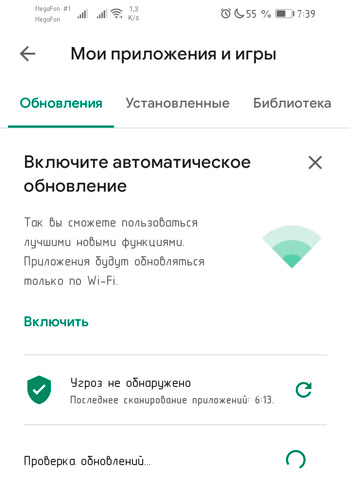
- Suodatamme luettelon painamalla vaihtoehtoa "asennettu";
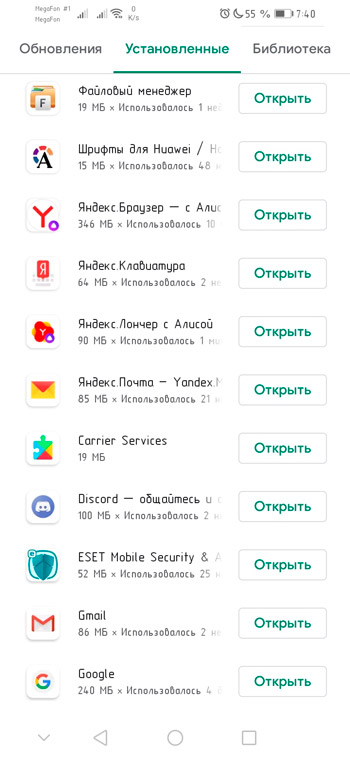
- Valitse sovellus, jolle haluamme peruuttaa automaattisen päivityksen, napsauta "Päivitä" -painiketta.
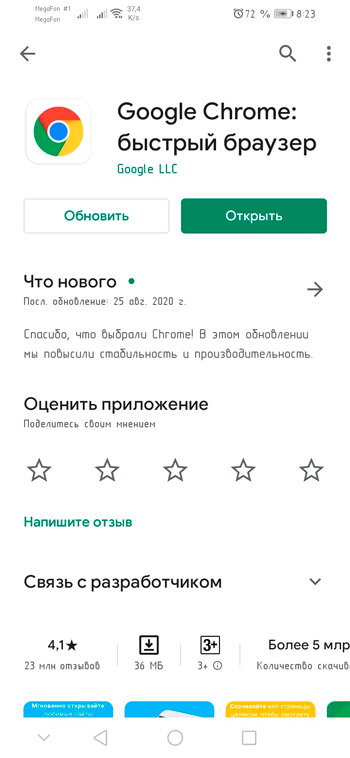
Tuoreiden päivitysten etsintä- ja asentamisprosessi alkaa, mikä voi viedä paljon aikaa. Huomaa, että tällä tavalla voit tehdä manuaalisen päivityksen ja kaikki asennetut sovellukset kerralla, valitsemalla viimeisessä ikkunassa vaihtoehto "Päivitä kaikki", joka sijaitsee yläosassa. Älypuhelin voi tietenkin kieltäytyä vastaamasta toimiin pitkään.
Tämän menetelmän tärkein etu - valitset itse ajanjakson, kun päivitykset suoritetaan. Toisin sanoen työsi ei varjosta gadgetin jäätymisiä tuoreiden versioiden lataamisen vuoksi - yleensä tämä tapahtuu aina epämääräisimmällä hetkellä.
Toinen manuaalisen päivitysmenetelmä tapahtuu sovellusviestien kautta, jonka automaattinen oveforce peruutettiin. Tällaisissa tapauksissa ohjelma käynnistyksen jälkeen skannaa tuoreiden versioiden saatavuuden, ja jos ne ovat saatavilla, se antaa viestin päivityksen täyttämistä varten. Voit kieltäytyä, ja sitten tämä viesti hyppää ulos joka kerta, kun käynnistät ohjelmiston, tai voit hyväksyä, jos aika ei työnnä. Ja sitten pitkään päästä eroon ärsyttävistä varoituksista.
Voi tapahtua, että Google Playssa, jostain syystä ei ole avainta tiettyjen sovellusten manuaaliseen päivittämiseen, ja jopa yleinen painike "Päivitä kaikki". Tämä ei ole kohtalokasta - voit lisätä asianmukaisen toiminnallisuuden itse:
- Menemme älypuhelinasetuksiin;
- Valitse "Sovellus" -välilehti;
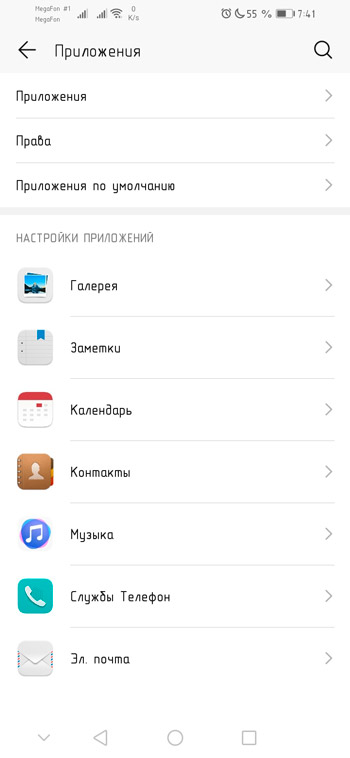
- Valitse korostetusta luettelosta Play Store;
- Käynnistämme myymälän päivityksen, joka on aiemmin puhdistanut välimuistin;
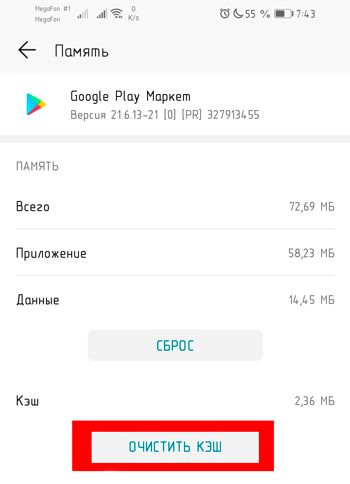
- Kaupan tuoreessa versiossa näiden painikkeiden tulisi näkyä.
Aikaisemmin asennetujen päivitysten poistaminen
Tämä menetelmä on merkityksellinen vain puhelimen asennuspäivityksille. Sitä ei voida soveltaa virallisesta myymälästä ladattuihin ja asennettuihin ohjelmiin. Samanaikaisesti voit lopettaa uusien päivitysten vastaanottamisen, vaan myös poistaa aiemmin vakiintuneen. Toisin sanoen voit palata takaisin tilaan, jota havaittiin liikkuvan gadgetin hankkimisen aikana.
Kuinka palauttaa päivitysjärjestelmäsovellukset Androidissa:
- Menemme "asetuksiin";
- Valitse "Sovellus" -välilehti;
- Etsimme ohjelmaa, joka kiinnostaa meitä, napsauta sitä;
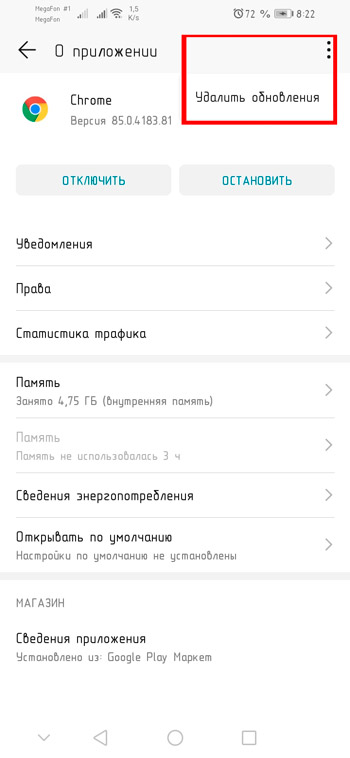
- Sovellusparametrien ikkuna avautuu, jossa on tarpeen valita ”Irrota” -vaihtoehto ja vahvistaa valintasi;
- Kun ohjelma kysyy, onko sovelluksen palauttaminen alkuperäiseen tilaan, napsauta "OK" - kaikki aiemmin asennetut päivitykset takavarikoitavat.
Järjestelmäyhtiöiden suhteen tämän toiminnon tulisi olla varovainen. Mutta jos laite alkoi jossain vaiheessa toimia "kömpelösti" ja tämä tapahtui, koska sovellus päivitetään tuoreeseen versioon, joka sisältää virheitä, tällainen vaihe voi olla perusteltua. Ja jos sinulla on älypuhelin, jonka muistisumma on vain 8 Gt, sinun on poistettava sovellusten päivitys alusta alkaen, eli heti oston jälkeen.
Kuinka antaa sovellusten automaattinen päivitys Android-laitteissa
Käyttäjät, jotka ymmärtävät, että asennetun ohjelmiston päivitysten täydellinen kieltäytyminen ei ole hyvä, ajan myötä manuaalinen päivitysmenettely voi olla tylsää, varsinkin jos sellaisia sovelluksia on paljon. Tässä tapauksessa paluu vakioasetuksiin voi auttaa:
- Käynnistää Google Play;
- Kutsumme kontekstivalikkoa napsauttamalla kaupan vasemmassa yläkulmassa olevaa kuvaketta;
- Valitse "Asetukset" -välilehti;
- Etsimme valikkokohtaa "Automaattiset hienosäätöt", jolla on kolme parametria: "mikä tahansa verkko", "käyttämällä vain Wi-Fi", "ei koskaan". Valitse toinen vaihtoehto, pidä muutoksia.
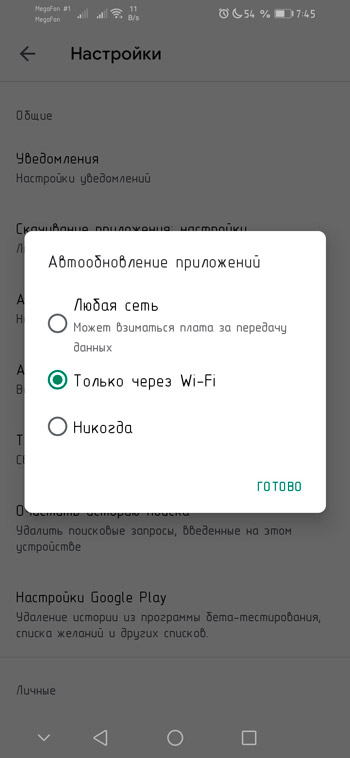
Periaatteessa kukaan ei kielletä ensimmäistä parametria käyttämällä, mutta edellyttäen, että operaattorillasi on rajoittamaton tariffi ja olet yhteydessä siihen. Muuten, kuten olemme jo maininneet, vietät leijonan osuuden päivityksissä.
- « Mikä on pelien FPS ja miten sitä voidaan lisätä
- Kuinka voit laittaa salasanan kansioon tietokoneelle »

